win10安装程序无限循环怎么办_win10安装程序无限循环的修复方法
电脑升级win10系统后总会安装各种各样的软件程序,安装过程中很多人经常碰到此程序无限循环的情况,尝试好多次都一样。一时之间都束手无策,这该怎么解决?小编结合个人经验,分享一下win10安装程序无限循环的修复方法。
具体方法如下:
1、当你安装Windows10到了下面的设置界面时,电脑会一遍又一遍地让你进行相同的设置。

2、这个时候,你就需要按Ctrl+shift+F3,跳过设置界面直接进入系统。
3、进入系统的过程中,会弹出一个错误窗口,上面写着:应用程序无法正常启动0xc0000142(类似下面这个窗口)。
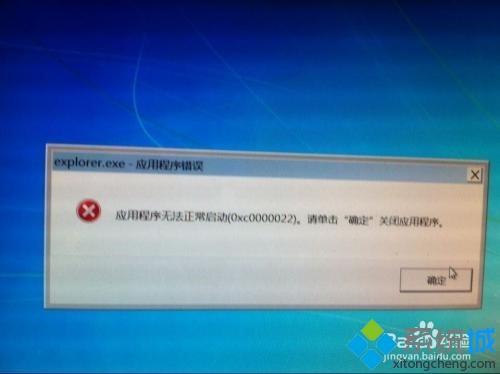
4、点击确定,之后应该会出现一个系统准备工具,不用管它。
5、进去之后你就会发现,这是一个残废的系统。像我当时进去时,点击开始菜单完全没反应,也就文件资源管理器能用用,控制面板也是有的能点,有的不能。
6、在左下角的开始按钮上点击右键,选择“运行“(windows+R也可以)。在弹出的窗口中输入cmd,打开“命令提示符”窗口→输入字符串命令sfc/scannow→回车。之后就是耐心等待命令程序对每个系统文件搜索扫描,然后修复。
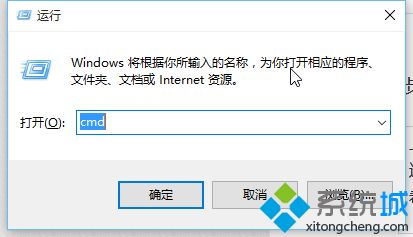
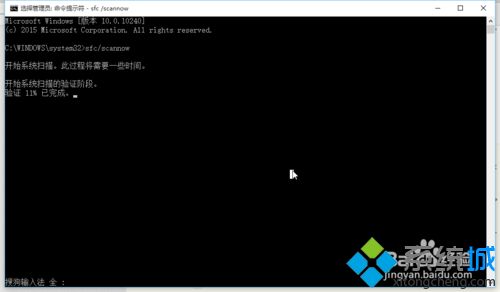
7、上面这些完成后,重启电脑就可以了。
8、这次就不会进入无限循环设置了。
以上就是win10系统安装程序无限循环的修复方法,几步操作设置之后,电脑会恢复正常运行了。
我告诉你msdn版权声明:以上内容作者已申请原创保护,未经允许不得转载,侵权必究!授权事宜、对本内容有异议或投诉,敬请联系网站管理员,我们将尽快回复您,谢谢合作!










